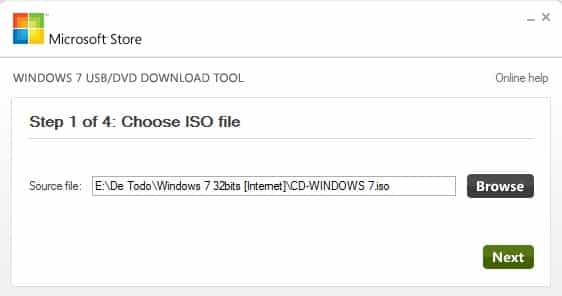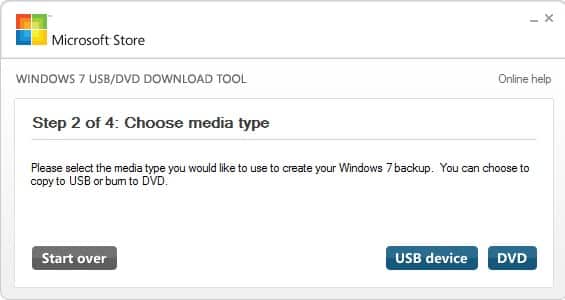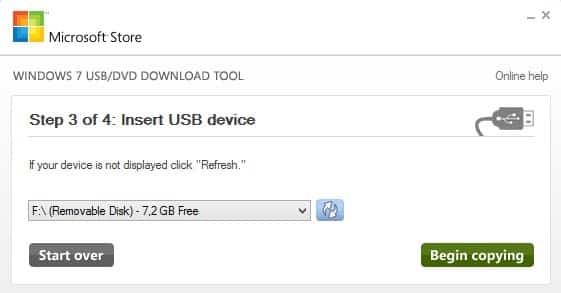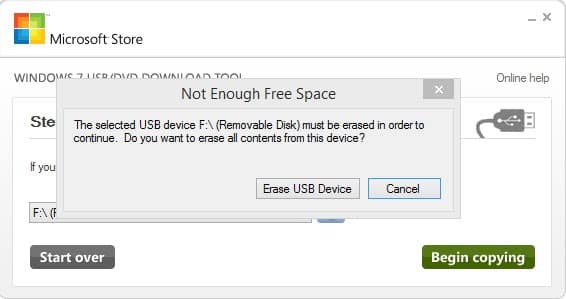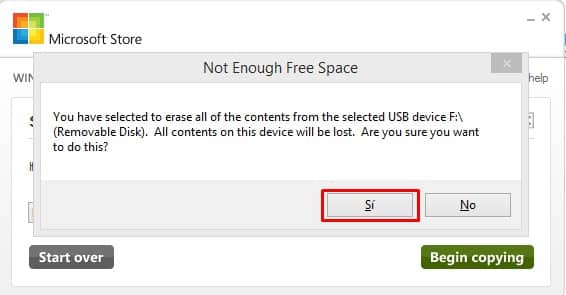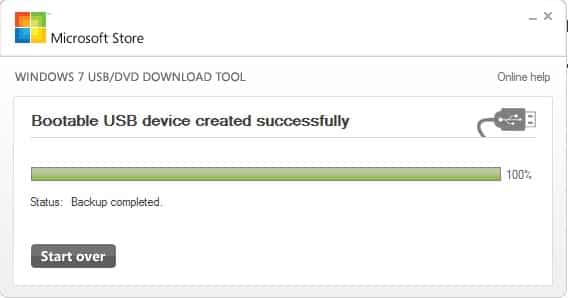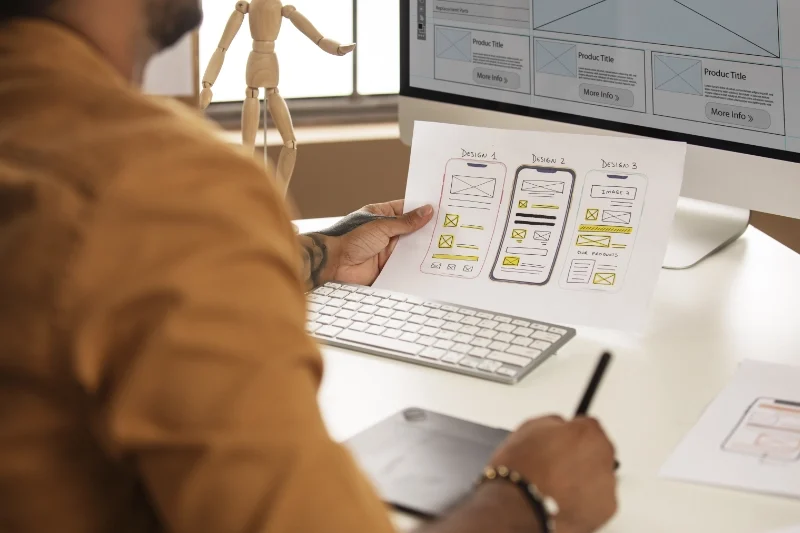La finalidad de este post es de ayudar a todos los usuarios que tienen una imagen ISO como copia de seguridad de su licencia original de Windows 7 o Windows 8.
Descarga
Para descargar la aplicación para crear el autoarranque por USB o DVD lo tienes aquí Windows USB / DVD Download Tool.
Instalación
Pasos a seguir para instalar Windows USB / DVD Download Tool:
- Haz clic para abrir la herramienta de descarga de Windows USB / DVD página.
- Haz clic en Descargar y luego en Ejecutar.
- Sigue los pasos indicados en los cuadros de diálogo de instalación. Tienes la opción de especificar dónde quieres instalar Windows USB / DVD Download Tool.
Tienes que Administrador del equipo en el que va a instalar el USB / DVD herramienta de descarga de Windows. Además para poder instalar esta aplicación es necesario tener la versión de Microsoft .NET Framework 2.0 o superior
Requisitos del sistema
- Windows XP SP2, Windows Vista o Windows 7 (32 bits o 64 bits)
- Pentium 233 megahercios (MHz) o más rápido (se recomienda 300 MHz)
- 50 MB de espacio libre en el disco duro
- Unidad de DVD-R o 4 GB unidad USB extraíble
Para los usuarios de Windows XP
Las siguientes aplicaciones deben instalarse antes de instalar la herramienta:
- Microsoft .NET Framework 2.0 debe estar instalado. Se puede descargar aquí.
- Microsoft Image Mastering API v2 debe ser instalado. Se puede descargar aquí.
Uso de Windows USB / DVD Download Tool
Para hacer un USB o DVD de arranque de tu copia original de Windows en formato ISO, tienes que seguir los siguientes pasos:
1. Haz clic en el botón Inicio de Windows y ve a la carpeta Todos los programas > Windows USB / DVD Download Tool.
2. En el cuadro de archivo de origen, escriba el nombre y la ruta del archivo de Windows ISO, o haga clic en Examinar y seleccione el archivo en el cuadro de diálogo Abrir. Haga clic en Siguiente.
3. Selecciona DISPOSITIVO USB para crear una copia en una unidad flash USB o seleccione el disco DVD para crear una copia en un disco DVD. Se perderán TODOS LOS DATOS DEL USB, ya que se formatea durante la grabación de la ISO.
4. Si va a copiar el archivo en una unidad flash USB, seleccione el dispositivo USB en la lista desplegable y haga clic en iniciar la copia. Si está copiando el archivo a un DVD, haga clic en iniciar la grabación.
5. Proceso de creación de la unidad USB o DVD de autoarranque.
6. Proceso finalizado.
Ahora solo tienes que poner el USB en el ordenador donde quieres restaurar tu copia de seguridad de tu Windows Original.